1 dalis Turėti saugų slaptažodį, kad apsaugotų Word "ir" Excel "failus į savo kompiuterį poreikis.
Dėka sparčios plėtros kompiuterių, dabar žmonės suprato, kad tai labai lengva pasinaudoti universalių programų atlikti savo užduotis. "Microsoft Office, ypač, atrodo, būti puikus pasirinkimas. Tai nuostabus ir ilgai - trunka programinė įranga buvo Microsoft kompanijos pasididžiavimas, nes ji yra pajėgi teikti klientams būdų, kaip parengti savo dokumentus gausiu. Pavyzdžiui, "Microsoft Word", jums bus suteikta galimybė dirbti su tekstais ir raštų, o "Microsoft Excel" duos jums ranką tvarkymas su numerių lentelės ar skaičiai.
Nepaisant to, jis ateina kaip didelį susirūpinimą kompiuterių naudotojus apie jų tauriųjų failų saugumą, ypač kai jie turi pasidalinti kompiuterius. Informacija ištekėti šių dienų buvo toks įprastas, kad ji kelia cinišką požiūrį tarp Avid gerbėjai technologija.
Bet tiki jis ar ne, visada yra puikus sprendimas šio žaidimo buvo įspėtas problema. Visa "Microsoft Office yra pastatytas su saugumo funkciją, kuri leidžia jums sukurti slaptažodį apsaugoti savo failus.
Jei vis dar nežino šią funkciją, kodėl neturite į mūsų straipsnių išvaizdą? Jums bus suteikta naujausia būdas apsaugoti savo duomenis nuo praradimo Microsoft Word "ir" Excel ".
2 dalis Kaip įsteigti slaptažodį apsaugoti "Microsoft Word" dokumentus.
Šioje straipsnio dalyje, mes parodysime jums 3 būdų, kaip taikyti kuriant slaptažodį apsaugoti savo "Word" dokumentą procesą.
# Būdas 1 : Atkreipkite dėmesį, kad tai taikoma tik kompiuterių ar nešiojamųjų kompiuterių veikia ant Word 2010/2013.
1 žingsnis: Atidarykite Word failą, kurį norite apsaugoti jį nuo žalos.
2 žingsnis: per pasirinktinio barų, pasirinkite Failas pasirinktį.
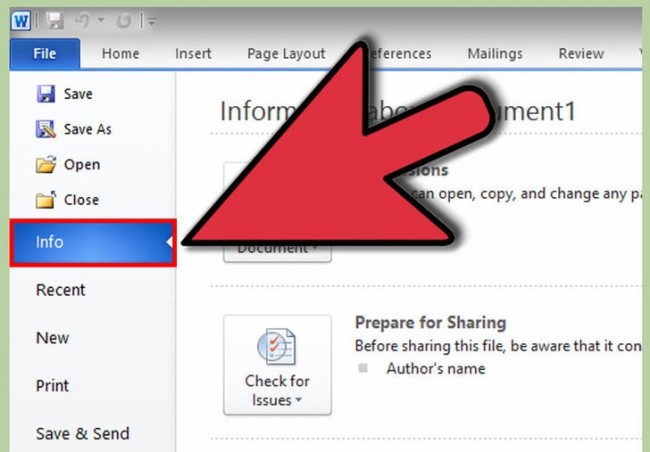
3 žingsnis: Kai jūs pasirinkote, jūs pamatysite išskleidžiamajame meniu rodomas ekrane.
4 žingsnis: Vilkite pelę žemyn, kol rasiu informacija langelį. Paspauskite jį pradėti savo darbą.
5 žingsnis: Po ankstesniame žingsnyje, ieškoti Šifruoti su slaptažodžiu dėžutę. Tai paprastai yra tiesiai po pateikta informacija apie dokumento langelį.
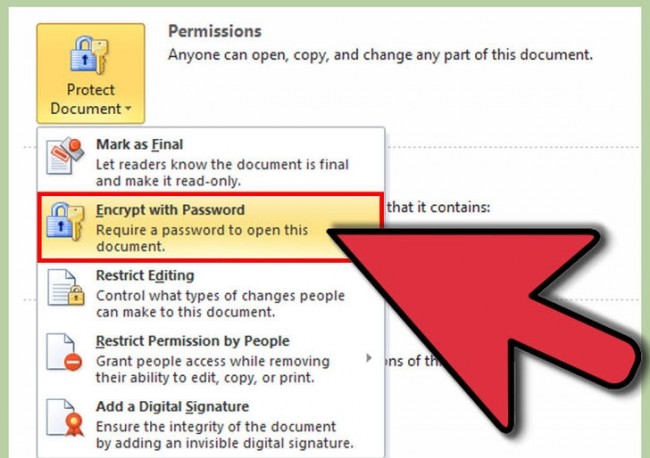
6 žingsnis: Šiuo metu Jūs pasirinkote šį langelį, pamatysite naują nedidelį langą pop-up. Tuščia vieta yra čia jums įvesti savo norimą slaptažodį. Patartina rinktis sudėtingas dar pažįstamas. Tai padės sumažinti jūsų šansai užmiršimo ir apsaugoti žmones nuo žinant slaptažodį.
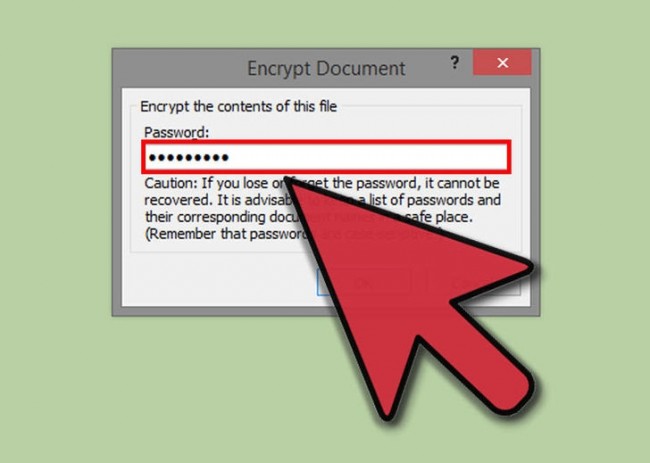
7 žingsnis: Jei norite ištrinti saugumo funkciją, atlikite šiuos veiksmus tol, kol pasiekė 6 veiksmas Vietoj mato tuščią erdvę, jūs galų gale su tarpeliu jau alsuoja slaptažodžiu. Ištrinti jį ir tada spustelėkite mygtuką "OK". Tada jūs rasite jūsų failas atsikratyti saugumo metodą.
# Būdas 2 : Atkreipkite dėmesį, kad tai taikoma tik kompiuterių ar nešiojamųjų kompiuterių veikia ant Word 2007.
1 žingsnis: Atidarykite Word failą, kurį norite nustatyti slaptažodį.
2 žingsnis: Dešinėje ekrano viršuje, pamatysite Microsoft Office mygtuką, geltonos spalvos. Paspauskite jį.
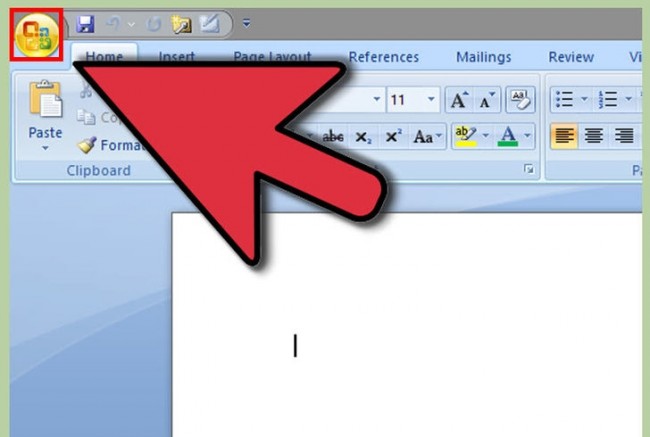
3 žingsnis: Kai jūs turite padaryti, kad nauja išskleidžiamajame meniu bus rodomas.
4 žingsnis: Sąraše, ieškoti PREPARE mygtuką. Pasirinkite ją pradėti savo darbą.
5 žingsnis: naujo išskleidžiamajame meniu, dar kartą, vilkite pelę ieškoti šifruoti dokumento langelį. Pasirinkite jį.
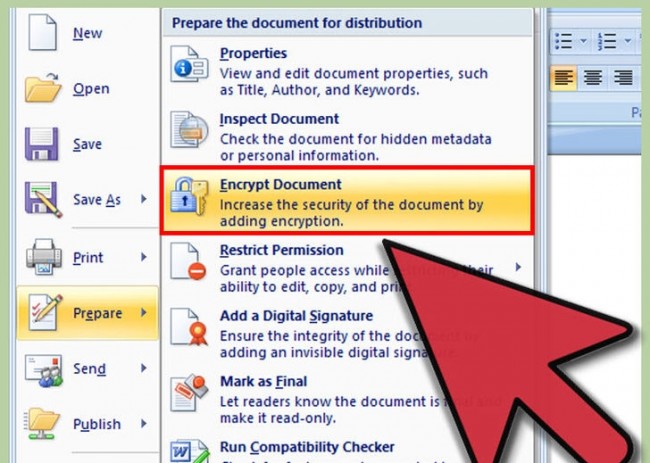
6 žingsnis: Kai jūs pasirinkote variantą, langas bus rodomas ekrane. Pamatysite ablank erdvė laukia jums užpildyti jį su savo slaptažodžiu. Įveskite slaptažodį ir spustelėkite OK mygtuką.
# Būdas 3 : Atkreipkite dėmesį, kad tai taikoma tik kompiuterių ar nešiojamųjų kompiuterių veikia nuo "Word 2003".
1 žingsnis: Atidarykite Word dokumentą į savo kompiuterį ar nešiojamą kompiuterį, kurį norite nustatyti slaptažodį.
2 žingsnis: pasirinktiniu barų, ieškoti Įrankiai variantą. Paspauskite jį pradėti savo darbą.
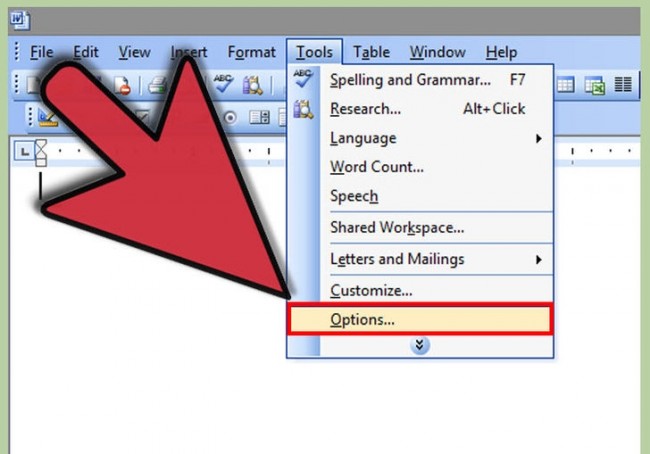
3 žingsnis: išskleidžiamajame meniu, ieškoti Opciono bare.
4 žingsnis: Jūs pamatysite naują, sudėtingas langą pasirodys ekrano viduryje. Be numatytomis galimybėmis, ieškoti Saugumo bare.
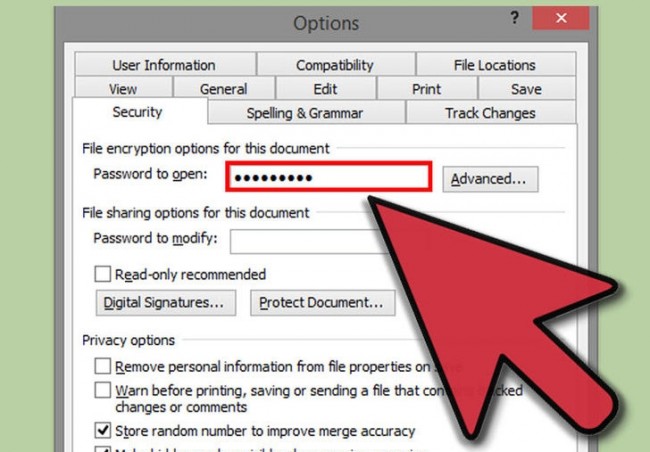
5 žingsnis: Pirmajame skyriuje meniu, pamatysite tuščią erdvę šalia linijos Slaptažodis toopen. Šis slaptažodis bus galima skaityti tik failą.
6 žingsnis: Antrajame skyriuje, jūs taip pat pamatyti kitą tuščią erdvę. Tačiau priešingai, šis slaptažodį duos jums leidimą redaguoti arba keisti "Word" dokumentą.
7 žingsnis: Jūs esate laisvai pasirinkti, ar patekti į abi slaptažodžius arba tik vieną. Po tu padarei su savo pasirinkimą, spauskite mygtuką "OK". Tai reikės nuolat įvesti slaptažodžius patvirtinti jiems vieną paskutinį kartą. Tada jūsų dokumentai bus apsaugoti.
3 dalis: Kaip nustatyti slaptažodį, siekiant apsaugoti "Microsoft Excel" dokumentus.
Šioje straipsnio dalyje, mes pristatysime jums, kaip apsaugoti savo Excel lapus ir darbaknyges. Atkreipkite dėmesį, kad ši užduotis yra taikomas tik "Excel 2003".
1 žingsnis: Atidarykite "Excel" failą, kurį norite apsaugoti.
2 žingsnis: per pasirinktinio barų, pasirinkite Įrankiai pasirinktį.
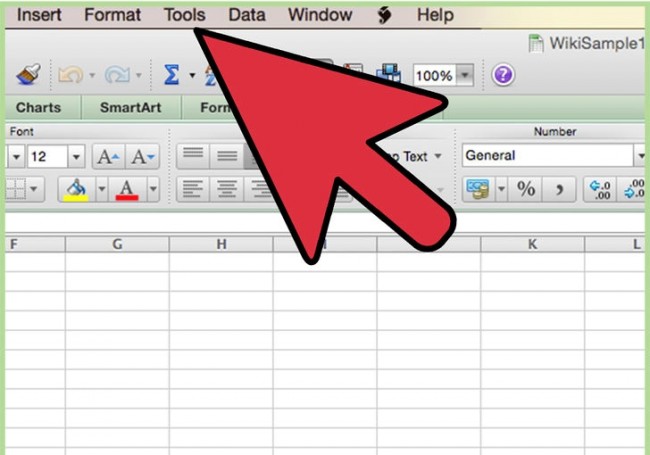
3 žingsnis: išskleidžiamajame meniu pasirinkite apsauga.
4 žingsnis: Jei norite apsaugoti tik dabartinę darbalapį dirbate, spustelėkite Protect lapo .... Bet jei norite apsaugoti visą darbaknygę, pasirinkite Apsaugoti darbaknygės pasirinkimas.
5 žingsnis: Įveskite inyour norimą slaptažodį, o tada spustelėkite mygtuką OK, kad patvirtintumėte.
6 žingsnis: Kai visi baigė ankstesnius veiksmus, jūs esate užtikrinti, kad jūsų "Excel" dokumentai buvo gerai apsaugotas.






